مخطط الشاشه الرئيسية مقفل : اكتشف كيفية فتح قفل تخطيط الشاشة الرئيسية على هواتف الأندرويد بسهولة في هذا الدليل. قم بإلغاء تأمين مخطط الشاشة الرئيسية واستعد التحكم في تطبيقاتك بسرعة.
يطرح الكثير من مستعملي هواتف أندرويد هذا السؤال: ” كيف افتح مخطط الشاشه الرئيسيه ؟ “. إذا واجهت مشكلة في نقل التطبيقات أو ترتيبها على شاشة هاتفك الأندرويد وجدت أنه لا يمكنك التعديل على تخطيط الشاشة، فربما تكون قد قفلت تخطيط الشاشة الرئيسية لهاتفك بطريقة غير مقصودة. في هذا المقال، سنشرح كيفية فتح أو إزالة قفل تخطيط الشاشة الرئيسية على هواتف الأندرويد من مختلف العلامات التجارية مثل Redmi، Samsung، Huawei، Realme، وOppo. دعونا نكتشف الإجابة عن سؤال ” كيف افتح مخطط الشاشه الرئيسيه ؟ ” في هذا المقال.
ما معنى مخطط الشاشه الرئيسيه مقفل؟
قفل تخطيط الشاشة الرئيسية هو ميزة في نظام التشغيل الأندرويد تمنعك من تغيير ترتيب الأيقونات والودجت على شاشة الهاتف الرئيسية بشكل عرضي. يعني ذلك أنك لن تتمكن من نقل أو حذف العناصر على الشاشة الرئيسية حتى بعد قفل تخطيطها. يتم استخدام هذا الإعداد لمنع التغييرات غير المقصودة في تنظيم تطبيقاتك وودجتك على الشاشة الرئيسية. لفتح قفل تخطيط الشاشة الرئيسية، يجب عليك اتباع الخطوات المناسبة لنوع وعلامة هاتفك.
تعد تخطيطات الشاشة الرئيسية ميزة هامة تسمح لك بتنظيم الأيقونات والودجت والعناصر الأخرى على الشاشة الرئيسية لجهاز الأندرويد الخاص بك. عندما يكون تخطيط الشاشة الرئيسية مقفلاً، فإن ذلك يعني أنك لن تكون قادرًا على نقل أو حذف الأيقونات والودجت على الشاشة الرئيسية، مما يمنع بشكل فعّال الإضافة أو الحذف العرضي للتطبيقات من الشاشة الرئيسية. إذا كنت قد قمت بتفعيل قفل تخطيط الشاشة الرئيسية وترغب في إعادة تخصيص ترتيب التطبيقات، يمكنك بسهولة فتح تخطيط الشاشة الرئيسية من خلال تطبيق الإعدادات.

كيفية فتح قفل تخطيط الشاشة الرئيسية على الأندرويد؟
في هذا القسم، سنوجهك إلى كيفية فتح مخطط الشاشه الرئيسية مقفل على أجهزة الأندرويد من Redmi، Samsung، Huawei، وRealMe.
كيفية فتح مخطط الشاشه الرئيسية مقفل في شاومي
إليك الخطوات التي يمكنك اتباعها لفتح تخطيط الشاشة الرئيسية في هواتف شاومي:
- افتح تطبيق الإعدادات على هاتف شاومي الخاص بك.
- ابحث عن خيار “الشاشة الرئيسية” واضغط عليه.
- انقر فوق زر إيقاف التبديل الموجود بجوار خيار “قفل تخطيط الشاشة الرئيسية” لفتح تخطيط الشاشة.

كيفية فتح مخطط الشاشة الرئيسية مقفل سامسونج
إذا كنت محتارًا حول كيفية فتح تخطيط الشاشة الرئيسية لأجهزة Samsung، إليك الدليل الكامل:
- افتح تطبيق الإعدادات.
- بمجرد دخولك إلى قسم الإعدادات، ابحث عن خيار “الشاشة الرئيسية” واضغط عليه.
- قم بإيقاف تشغيل خيار “قفل تخطيط الشاشة الرئيسية”، وبذلك ستكون جاهزًا.
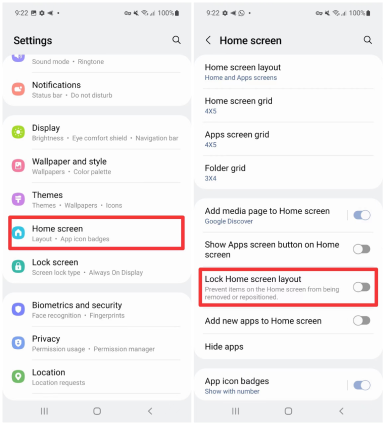
كيفية فتح مخطط الشاشة الرئيسية هواوي
كيفية فتح قفل تخطيط الشاشة الرئيسية على هواتف Huawei بسيطة أيضًا. يمكنك فتحها مباشرة من الإعدادات أو باستخدام الطريقة التقليدية التي تشمل خيار الشاشة الرئيسية والخلفية. إذا كنت ترغب في استخدام العملية الجديدة، تحقق من الخطوات أدناه:
- قم بتكبير الشاشة الرئيسية باستخدام إصبعين.
- سترى قريبًا “إعدادات الشاشة الرئيسية” على هاتفك.
- الآن، قم بإيقاف تشغيل “قفل التخطيط”، وستتم فتح الشاشة الرئيسية قريبًا.
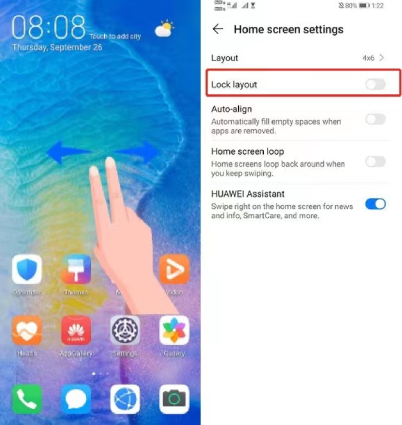
كيفية فتح مخطط الشاشه الرئيسية مقفل في أوبو / ريلمي
الخدعة التالية ستعمل على أجهزة Realme أو Oppo التي تم قفل تخطيط الشاشة الرئيسية. دعونا نرى كيف يمكنك فتح مخطط الشاشه الرئيسية مقفل في أجهزة Realme/Oppo:
- انتقل إلى تطبيق الإعدادات.
- انتقل لأسفل وانقر على خيار “الشاشة الرئيسية ومجلة الشاشة القفل”.
- انقر على خيار “قفل تخطيط الشاشة الرئيسية”.
- انقر على مفتاح التبديل لتعطيل الخيار، وستتم فتح تخطيط الشاشة الرئيسية قريبًا.
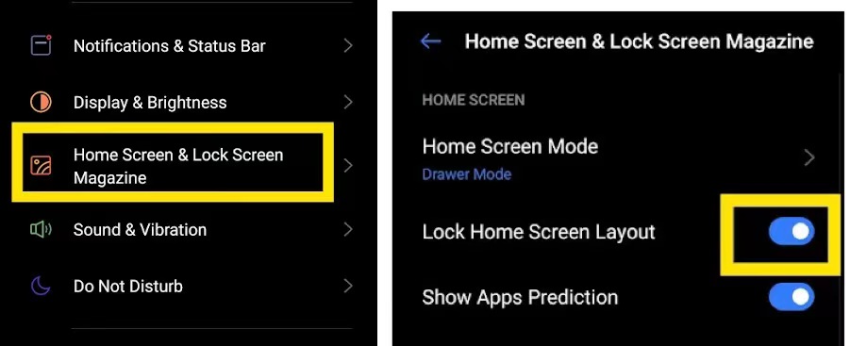
ملاحظة: يمكن أن تختلف هذه الخطوات قليلاً اعتمادًا على نموذج وإصدار جهاز الأندرويد الخاص بك.
هذه هي الطرق الممكنة التي يمكنك استخدامها لفتح مخطط الشاشه الرئيسية مقفل. إذا نسيت كلمة مرور هاتفك، فهناك خيارات متاحة لاستعادة الوصول إليه. تأكد من اتباع الخطوات بعناية وفقًا لنوع جهازك لضمان استعادة الوصول بنجاح.
نصائح احترافية لفتح هاتف الأندرويد بدون كلمة مرور
في هذا الجزء، سنقدم لك بعض النصائح الاحترافية حول كيفية فتح هاتف الأندرويد إذا نسيت كلمة المرور.
استخدام خيار “نسيت كلمة المرور” على الشاشة الرئيسية
إذا نسيت كلمة المرور الخاصة بجهاز الأندرويد الخاص بك، يمكنك استخدام خيار “نسيت كلمة المرور” المتوفر على الشاشة القفل. اتبع الخطوات التالية:
- انقر فوق “نسيت كلمة المرور” أو “نسيت النمط” على الشاشة الرئيسية.
- سيتيح لك النظام إدخال معلومات تسجيل الدخول البديلة، مثل البريد الإلكتروني أو رمز PIN البديل.
- اتبع الإرشادات على الشاشة لإعادة تعيين كلمة المرور.
استخدام حساب Google لاستعادة الوصول
إذا كنت قد قمت بتسجيل الدخول بحساب Google على جهاز الأندرويد الخاص بك، يمكنك استخدام هذا الحساب لاستعادة الوصول إلى الهاتف إذا نسيت كلمة المرور. اتبع الخطوات التالية:
- ادخل كلمة المرور بشكل غير صحيح عدة مرات حتى تظهر خيارات إعادة تعيين كلمة المرور.
- انقر فوق “نسيت كلمة المرور” أو “استخدام Google” على الشاشة.
- قم بتسجيل الدخول باستخدام حساب Google الذي استخدمته على الهاتف.
- اتبع الإرشادات لإعادة تعيين كلمة المرور.
الاتصال بخدمة الدعم الفني
إذا لم تنجح الخطوتين السابقتين في استعادة الوصول إلى هاتفك، يمكنك الاتصال بخدمة الدعم الفني للحصول على المساعدة. يمكنهم توجيهك إلى الإجراءات اللازمة لفتح هاتفك.
الخلاصة:
باختصار، يمكنك الآن فتح مخطط الشاشه الرئيسية مقفل لهاتفك الأندرويد بسهولة. مهما كان نوع هاتفك، ستجد الخيارات المناسبة لفتح تخطيط الشاشة الرئيسية. إذا كنت ما زلت تواجه تحديات أو لديك أسئلة إضافية، فلا تتردد في طرحها. نحن هنا لمساعدتك في الحصول على تجربة مريحة ومخصصة على هاتفك الذكي. اكتشف المزيد واستمتع بتجربة مستخدم محسّنة على جهازك الأندرويد.
الأسئلة الشائعة:
- س: ماذا يعني مخطط الشاشه الرئيسية مقفل على هاتفي الأندرويد؟
- ج: قفل تخطيط الشاشة الرئيسية يمنع تغيير ترتيب وإعداد الأيقونات والودجت على الشاشة الرئيسية لجهازك. يتم ذلك لمنع العرضيات غير المقصودة.
- س: كيف يمكنني فتح مخطط الشاشه الرئيسية مقفل على هاتف Samsung؟
- ج: افتح تطبيق الإعدادات وابحث عن خيار “الشاشة الرئيسية”، ثم قم بإيقاف تشغيل “قفل تخطيط الشاشة الرئيسية”.
- س: هل يمكنني استخدام حساب Google لاستعادة الوصول؟
- ج: نعم، إذا قمت بتسجيل الدخول بحساب Google، يمكنك استخدامه لاستعادة الوصول إلى هاتفك إذا نسيت كلمة المرور.
- س: هل يختلف الإجراء من هاتف إلى آخر؟
- ج: نعم، الإجراءات قد تختلف بناءً على العلامة التجارية والنموذج لهاتف الأندرويد الخاص بك.
- س: ماذا أفعل إذا نسيت كلمة مرور هاتفي؟
- ج: يمكنك استخدام خيار “نسيت كلمة المرور” على الشاشة الرئيسية أو الاتصال بخدمة الدعم الفني للمساعدة في استعادة الوصول.
كانت هذه المقالة حول مخطط الشاشه الرئيسية مقفل : إليك كيفية فتح قفل تخطيط الشاشة الرئيسية على هواتف الأندرويد. نتمنى أن تكون قد حصلت على إجابة على سؤالك “كيف افتح مخطط الشاشه الرئيسيه”.
مقالات ذات صلة:
كيفية إزالة الفيروسات يدويًا من الهاتف الأندرويد